รวมเว็บไซต์แจกวอลเปเปอร์คอม 4K, Full HD ฟรี ดาวน์โหลดไปใช้ได้เลย อัพเดต 2022

สำหรับผู้ใช้งานคอมพิวเตอร์ก็ต้องบอกเลยว่า วอลเปเปอร์คอมนั้นถือเป็นอะไรที่เราเจออยู่ตลอด ไม่ว่าจะเป็นหน้า Desktop หรือง่ายๆ ว่า แค่เปิดเครื่อง เปิดหน้าจอขึ้นมา ก็เจอกับภาพหน้าจอหรือวอลเปเปอร์แล้ว ซึ่งวอลเปเปอร์ ก็เป็นเสมือนหน้าต่างของคอมพิวเตอร์ ที่จะช่วยสร้างบรรยากาศดีๆ ให้เราได้รู้สึกดีทุกครั้งที่เปิดใช้งานคอมพิวเตอร์ของเรานั่นเอง ทีมงาน NotebookSPEC จึงอยากจะมาแนะนำวิธีการเปลี่ยนภาพหน้าจอคอมพิวเตอร์ รวมไปถึงเว็บไซต์ดีๆ ที่มีวอลเปเปอร์ คอม 4K, Full HD ฯลฯ แบบสวยๆ ให้เราได้เลือกดาวน์โหลดไปใช้งานกันได้ตามต้องการ เลือกได้ตามสไตล์ที่ชอบ มาดูกันเลย
วิธีตั้งค่าภาพหน้าจอใน Windows 11
สำหรับผู้ใช้งานคอมพิวเตอร์ระบบปฏิบัติการ Windows ที่ในปัจจุบันก็อัพเดตไปถึง Windows 11 แล้วนั้น สำหรับผู้ใช้ใหม่ๆ ที่เพิ่งจะใช้งานคอมพิวเตอร์เลยนั้น เราก็มาดูวิธีการตั้งค่าภาพหน้าจอกันก่อนเลย
การตั้งภาพหน้าจอใน Windows 11
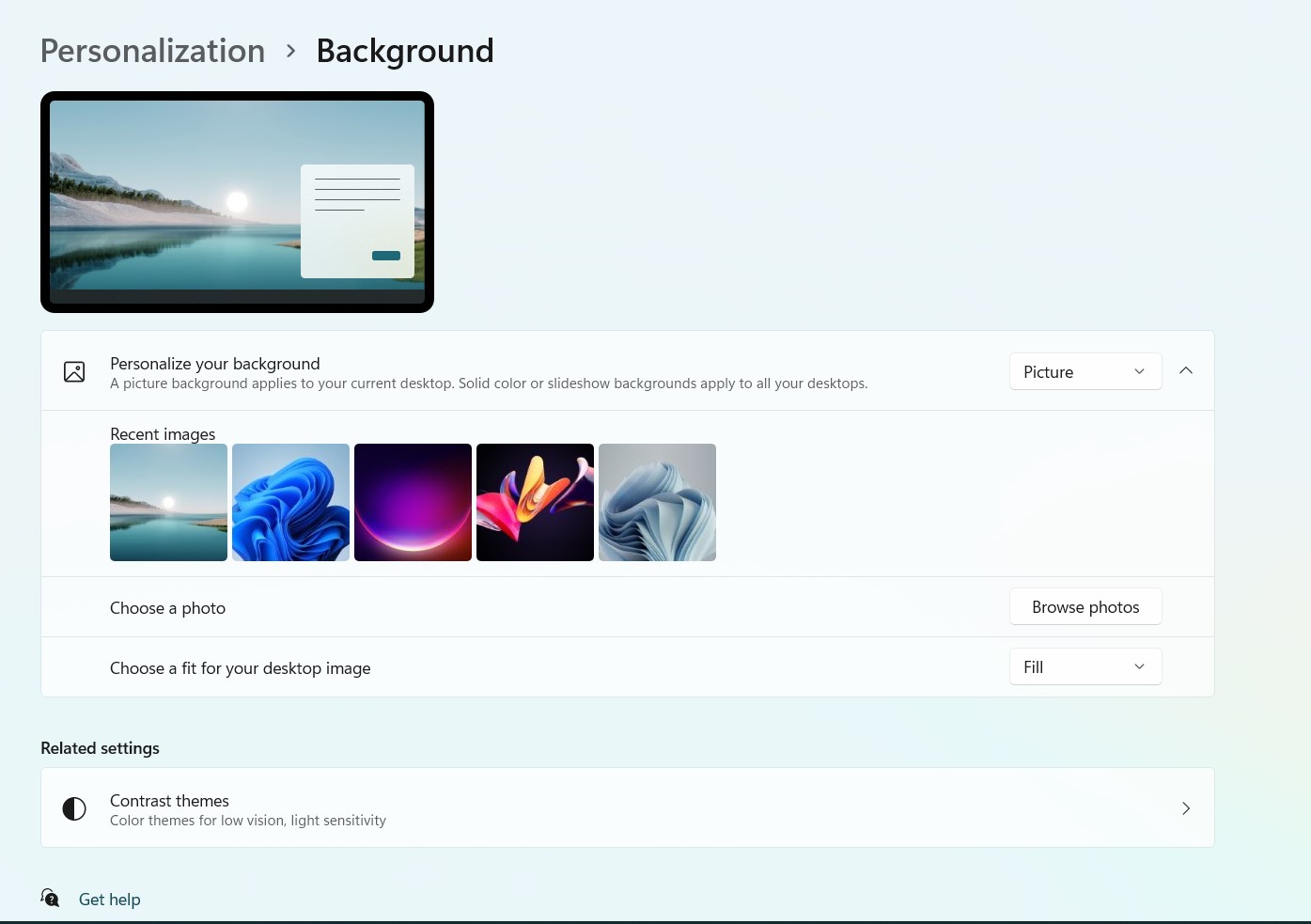
การตั้งค่าภาพหน้าจอใน Windows 11 หรือ Windows รุ่นก่อนหน้านั้น บอกเลยว่าทำได้ง่ายมากๆ
- เพียงแค่เราคลิกขวาที่หน้า Desktop >> จากนั้นเลือก Personalize (หรือ คลิกขวาที่ Start >> เลือก Settings >> Personalization)
- เราจะเจอกับการปรับตั้งค่าหน้าจอมากมาย ไม่ว่าจะเป็น Themes, Lock Screen, Taskbar ฯลฯ >> จให้เราเลือกที่ Background (โดยปกติแล้วใน Windows รุ่นใหม่ๆ อย่าง Windows 10 หรือ Windows 11 หรือรุ่นก่อนหน้า ตัว Windows จะมีชุด Wallpaper รวมไปถึง Theme ที่แนะนำสำหรับวินโดวส์ มาให้เราเลือกอยู่แล้ว โดยจะเลือกทั้งสี Theme และภาพพื้นหลังให้เข้ากัน แต่ผู้ใช้งานก็สามารถเลือกปรับแต่งเองได้ตามต้องการ)
- ใน Background นั้นก็จะมีให้เราเลือกปรับเปลี่ยนได้ตั้งเป็นรูปภาพ, เป็น Solid Color หรือ เป็นแบบ Slide Show เลย เราสามารถเลือกได้ตามต้องการ และสำหรับใครที่เลือกเป็น Picture หรือ รูปภาพนั้น ก็สามารถเลือกภาพจากเครื่องของเราได้โดยเลื่อนลงไป ดูที่ Choose a photo >> Browse Photo
วิธีดูความละเอียดของหน้าจอ หรือ Resolution ของหน้าจอคอมพิวเตอร์
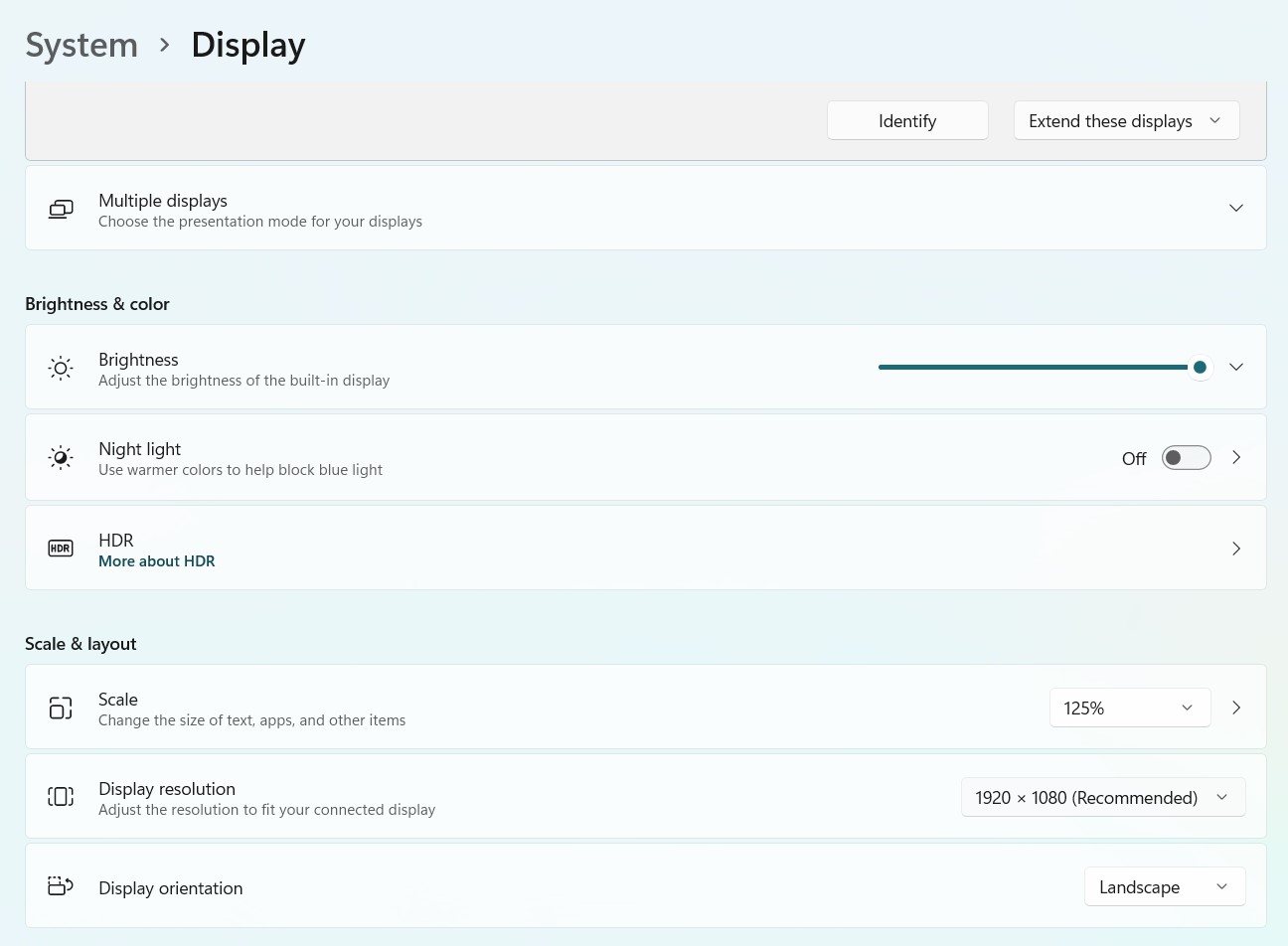
- ใน Windows นั้น ก็จะมีข้อมูลที่บอก Resolution ของหน้าจอ หรือ ความละเอียดหน้าจอของเราไว้แล้ว การเข้าไปดูนั้นก็ง่ายมากๆ
- เพียงแค่เราคลิกขวาในหน้าจอ Desktop >> เลือก Display Settings (หรือคลิกขวาที่ Start >> เลือก Settings >> System >> Display)
- เราจะเห็น Resolution ปัจจุบันที่ใช้อยู่ ในเมนูนี้ ถ้าขึ้นว่า “(Recommended)” ข้าง resolution แสดงว่าเป็น resolution สูงสุด ที่จอภาพสามารถรับได้และแนะนำ (ในกรณีที่เราต่อจอแยก ก็สามารถเลือกหน้าจอที่ต้องการดูความละเอียดได้จากรูปหน้าจอด้านบน)
- ในกรณีที่เราเลือก Resolution อื่นๆ ที่ระบบไม่ได้ Recommended ไว้ ภาพหน้าจอรวมไปถึงสัดส่วนของจอภาพของเราก็อาจจะถูกบีบ เบลอ หรือถูกยืดได้นั่นเอง
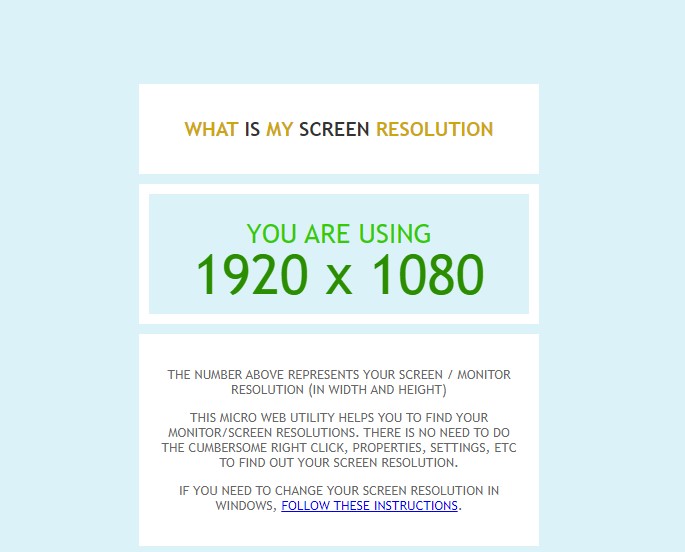
- สำหรับใครที่ไม่รู้ว่าหน้าจอคอมพิวเตอร์ของเรามีความละเอียดของหน้าจอ หรือ Resolution เท่านั้น เราก็มีวิธีดีๆ มาฝาก ง่ายๆ เลยก็คือ เข้าไปที่เว็บไซต์ What is my screen resolution (bestfirms.com) ได้เลย และเมื่อเข้าไปแล้ว ตัวเว็บก็จะบอก Resolution ของหน้าจอคอมพิวเตอร์ของเราเลยทันที ไม่ต้องกดอะไรเลย ง่ายและสะดวกสุดๆ
เว็บไซต์ดาวน์โหลดวอลเปเปอร์ คอมพิวเตอร์ ฟรี
1. pexels.com

มาเริ่มต้นกันด้วยเว็บไซต์ยอดนิยมอย่าง Pexels กันเลย ตัวเว็บรองรับการใช้งานภาษาไทยด้วย เราสามารถค้นหาภาพที่เราต้องการผ่านการค้นหาด้วยคำคีย์เวิร์ดได้ง่ายๆ เหมาะมากๆ กับใครที่ต้องการใช้งานภาพแบบด่วนๆ รวมไปถึงภาพวอลเเปเปอร์ด้วย เพราะเพียงแค่เราใส่คำค้นที่เราต้องการ ไม่ว่าจะเป็นภาษาไทย หรือภาษาอังกฤษ ตัวระบบก้จะปรากฏคำค้นหามาให้เรา รวมไปถึงภาพที่ใกล้เคียงกับคำค้นของเราด้วย ในส่วนของความละเอียดนั้น ตัวเว็บก็มีให้เราเลือกดาวน์โหลดได้มากมาย แถมยังสามารถกำหนดขนาดของรูปภาพที่เราจะดาวน์โหลดได้เองด้วย ใครที่ต้องการหาภาพวอลเปเปอร์คอมแบบสวยๆ ไปใช้งาน ก็ต้องไม่พลาดกับเว็บนี้เลย
2. Kaboom Pics
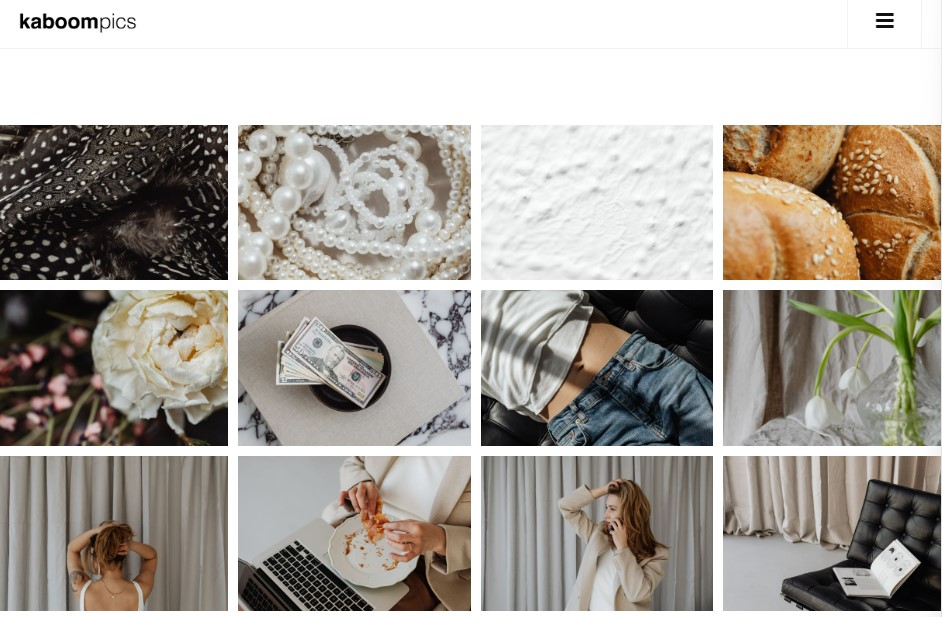
เว็บไซต์ถัดมาที่อยากจะแนะนำ ก็คือ เว็บไซต์ kaboompics ที่มาในแนวของรูปภาพแบบไลฟ์สไตล์สวยๆ มินิมอลนิดๆ โดยการค้นหารูปภาพก็ไม่ยากเลย เพียงแค่เราใส่คำค้นหาที่เราต้องการค้น ระบบก็จะปรากฏรูปภาพตามที่เราต้องการขึ้นมา ความน่าสนใจของ kaboompic ที่น่าสนใจมากๆ เลยก็คือ เราสามารถเลือกโทนสี, หมวดหมู่, การวางแนวของภาพ ได้ด้วย เรียกได้ว่าครบครันมากๆ รูปภาพที่อยู่ในเว็บไซต์ นอกจากจะมีความคมชัดแบบสุดๆ แล้ว ยังมาในแนวสมจริง มีความเข้มของสี ใครที่มองหาภาพวอลเปเปอร์สวยๆ หรือภาพประกอบสำหรับนำไปใช้ทำงาน หรือเรียน เว็บไซต์นี้ก็เป็นทางเลือกที่ดีมากเลยทีเดียว นอกจากนี้ ในรูปภาพแต่ละรูป ตัวเว็บก็จะมีบอก Colors Palette ด้วย เรียกว่าครบมากๆ ใครที่ต้องทำงานเกี่ยวกับกราฟฟิกก็ถือว่าดีมากๆ เลย
3. lifeofpix
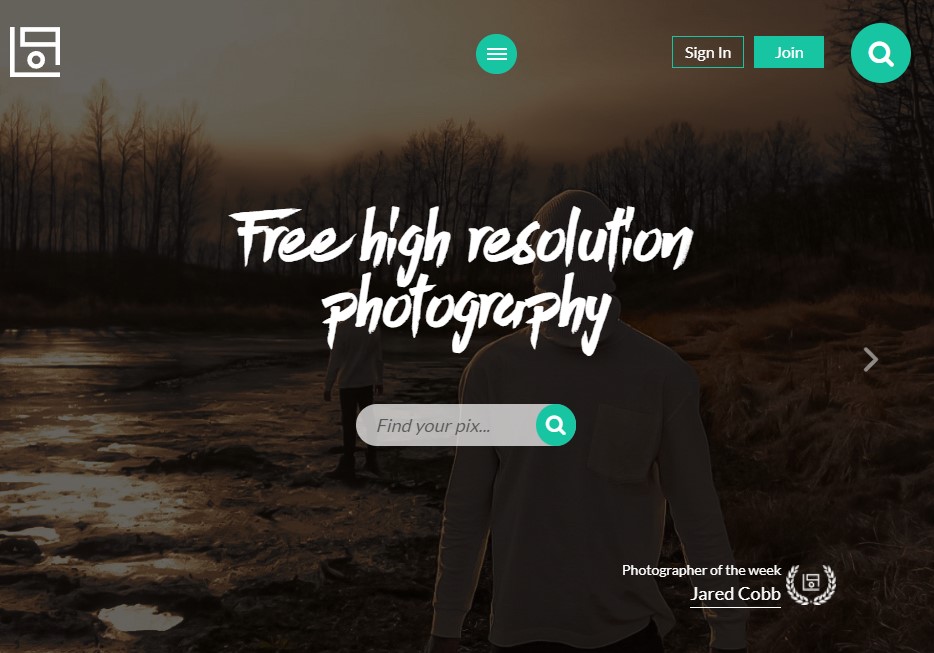
เว็บไซต์ต่อมา มีชื่อว่า Life of Pix มาในรูปแบบของภาพแนวอาร์ทๆ แสงสีสวย เน้นอารมณ์ ความรู้สึก เหมาะสำหรับใครที่ชอบภาพแนวนี้มากๆ ไม่ว่า่จะนำไปใช้งานเป็นภาพประกอบ หรือภาพวอลเปเปอร์ ก็เหมาะมากๆ เลย ตัวเว็บยังลิงก์กับ Adobe Stock ด้วย สำหรับใครที่ต้องการภาพจาก Adobe Stock (ที่อาจมีค่าใช้จ่าย) ก็สามารถดาวน์โหลดได้ผ่านเว็บนี้เลย ในส่วนของภาพภายในตัวเว็บ จะไม่มีให้เราเลือกความละเอียด แต่คุณภาพของรูปภาพนั้น ก็คือว่ามีคุณภาพ คมชัด เลยทีเดียว การค้นหารูปภาพ ก็สามารถทำได้ง่ายๆ โดยการพิมพ์คำค้น เพื่อค้นหาภาพได้เลย แต่ต้องเป็นคำค้นภาษาอังกฤษนะ เพราะตัวเว็บไม่รองรับการใช้งานภาษาไทย นอกจากการค้นหาจากคำค้นแล้ว เราก็สามารถเลือก Category, Colors, Orientations ของภาพได้ด้วย
4. Unsplash
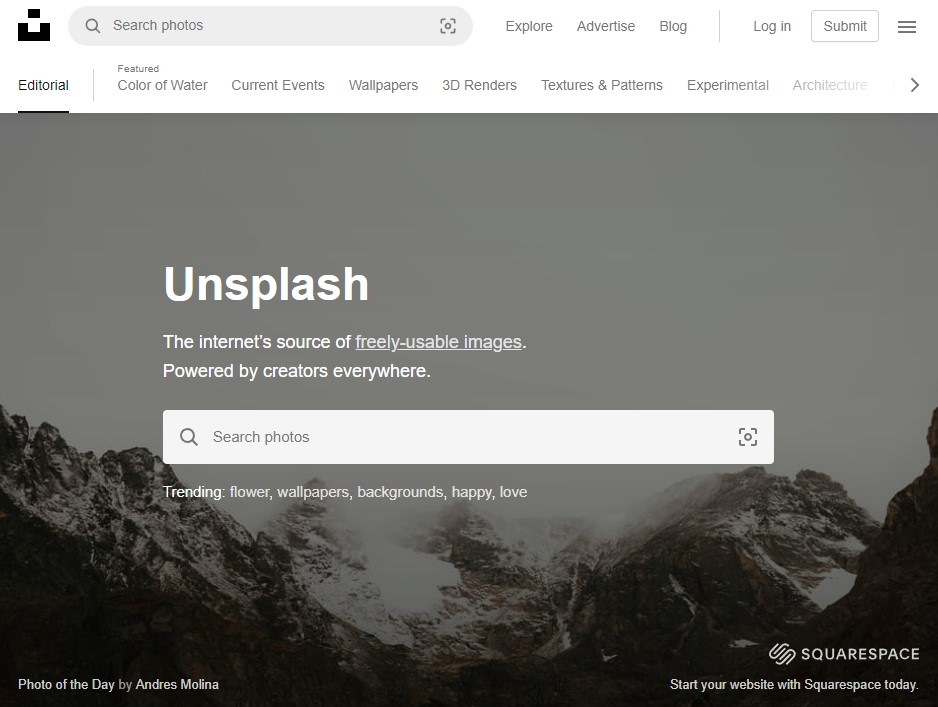
Unsplash ถือเป็นเว็บไซต์สำหรับรูปภาพที่มีให้เลือกมากมาย ไม่แพ้เว็บไซต์อื่นๆ เลย ไม่ว่าจะเป็นภาพคน, วิวทิวทัศน์, ภาพสามมิติ, Patterns ฯลฯ ก็มีให้เลือกมากมายเลย การดาวน์โหลดภาพไปใช้งาน ก็สามารถทำได้ง่ายๆ โดยการค้นหาผ่านคำค้นภาษาอังกฤษ เพราะตัวเว็บไม่รองรับคำค้นภาษาไทย เมื่อค้นหาแล้ว ระบบก็จะปรากฏรูปภาพตามคำค้นของเรา รวมไปถึงรูปภาพที่เกี่ยวข้อง ปรากฏขึ้นมาให้เราด้วย คุณภาพของรูปภาพในเว็บนั้นก็ต้องบอกเลยว่าคมชัดสุดๆ บางรูปนั้นก็เปิดโอกาสให้เรานำไปใช้งานได้หลากหลาย สามารถนำไปตกแต่งเว็บไซต์ หรือทำเป็นภาพโฆษณาได้ แต่อย่างไรก็ตาม การนำไปใช้งานในเชิงพาณิชย์นั้น ก็แนะนำว่าให้อ่านกฎและเงื่อนไขให้ดีก่อนนำไปใช้งาน เพื่อที่จะไม่เป็นการละเมิดลิขสิทธิ์นั่นเอง
5. pixabay
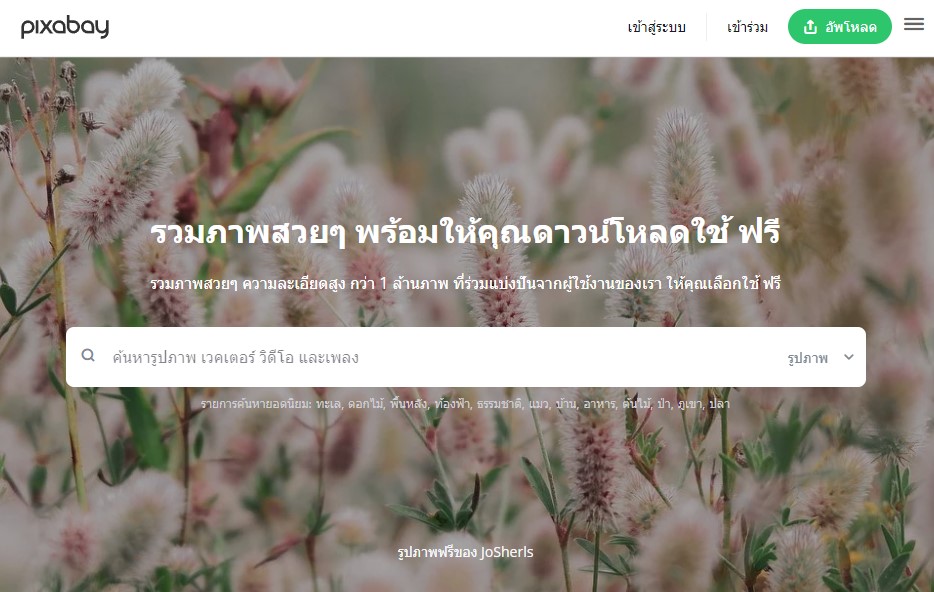
ต่อมาคือเว็บไซต์ยอดนิยมแบบสุดๆ อย่าง Pixabay ที่ไม่เพียงเพียงเปิดให้เราได้ดาวน์โหลดรูปภาพ หรือวอลเปเปอร์ไปใช้งานเท่านั้น ยังมี Vectors, Videos, Music ฯลฯ ให้เราได้ค้นหาและเลือกดาวน์โหลดไปใช้งานกันได้ด้วย ทั้งนี้ตัวเว็บมีรูปภาพให้เลือกกว่า 2.5 ล้านรูป ตัวเว็บเปิดให้เราได้ค้นหาง่ายๆ ผ่านการพิมพ์คำค้นลงไป รองรับทั้งคำค้นภาษาไทยและภาษาอังกฤษ สะดวกมากๆ โดยส่วนใหญ่แล้ว รูปภาพในเว็บก็จะเป็นแนวของภาพถ่าย ซึ่งเปิดให้เราสามารถทำไปใช้งานได้หลาก ไม่ว่าจะเป็น ประกอบการโฆษณา, การแก้ไข ปรับแต่งเว็บไซต์ ฯลฯ ก็สามารถนำไปใช้นั้น แต่ทั้งนี้ทั้งนั้น เราก็ต้องอ่านเงื่อนไขในการใช้งานรูปภาพแต่ละรูปให้ดีเสียก่อน โดยหลักๆ แล้ว ข้อห้ามในการใช้งานก็จะมีดังนี้
- ห้ามนำภาพจาก Pixabay ไปขายต่อที่อื่น
- ห้ามนำภาพไปขายในรูปแบบสินค้าที่จับต้องได้ เช่น โปสเตอร์, โปสการ์ด หรือผลิตภัณฑ์เป็นชิ้น
- ห้ามนำภาพที่มีใบหน้าบุคคลไปใช้ในทางเสื่อมเสีย
- ห้ามนำภาพไปใช้ในแนวทางที่ทำให้เกิดความเข้าใจผิด
6. streetwill
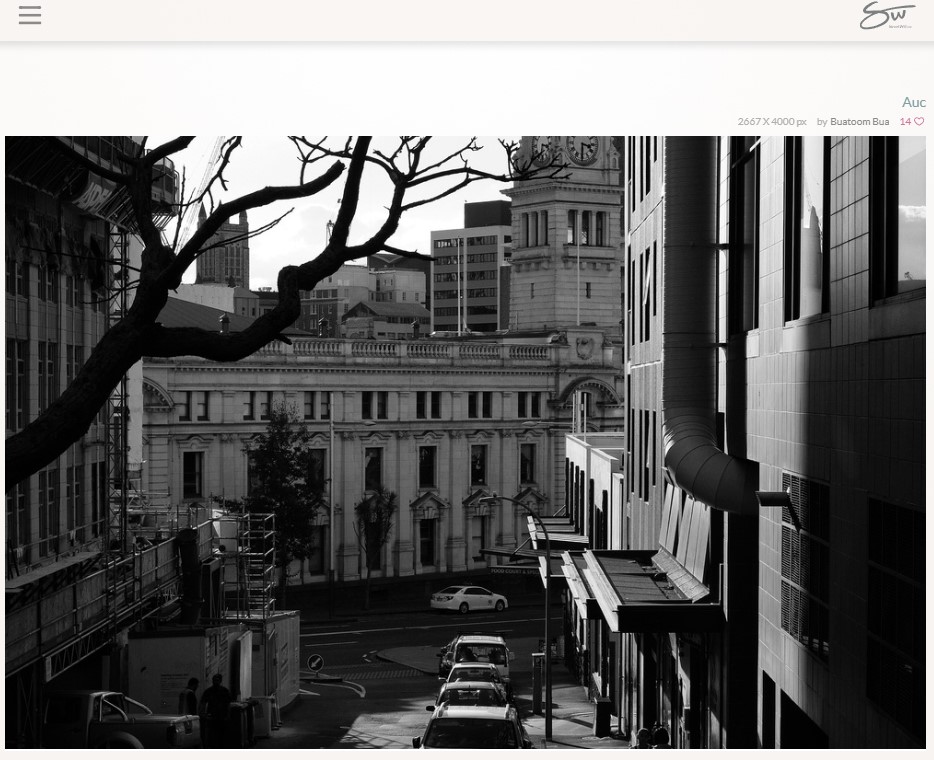
มาแนวเข้มๆ สตรีท เท่ๆ กันบ้าง กับเว็บไซต์ Streetwill ที่รูปภาพมาในโทนสีขาวดำเป็นหลัก ให้ความรู้สึกเท่ๆ แบบนุ่มลึกไปอีกแบบ นอกจากนี้ก็ยังมีรูปภาพแนวมินิมอล เข้ากับยุคสมัยเป็นอย่างมาก รูปภาพที่เปิดให้ดาวน์โหลดนั้น เราสามารถดาวน์โหลดได้ฟรีๆ เลย รูปภาพโดยส่วนใหญ่นั้นก็จะผ่านการตกแต่งมาแล้ว ทำให้เราประหยัดเวลาไปได้อีก สำหรับการนำภาพไปใช้งาน แต่หากนำไปใช้งานเป็นวอลเปเปอร์ ก็สามารถทำได้เลยทันที แต่อย่างไรก็ตาม ในกรณีที่เราต้องการนำไปใช้งานในเชิงพาณิชย์นั้น ก็ควรศึกษาเงื่อนไขรวมไปถึงกฎข้อห้ามต่างๆ ให้ดีเสียก่อนด้วย เพื่อที่จะไม่เป็นการละเมิดลิขสิทธิ์นั่นเอง
7. Stocksnap
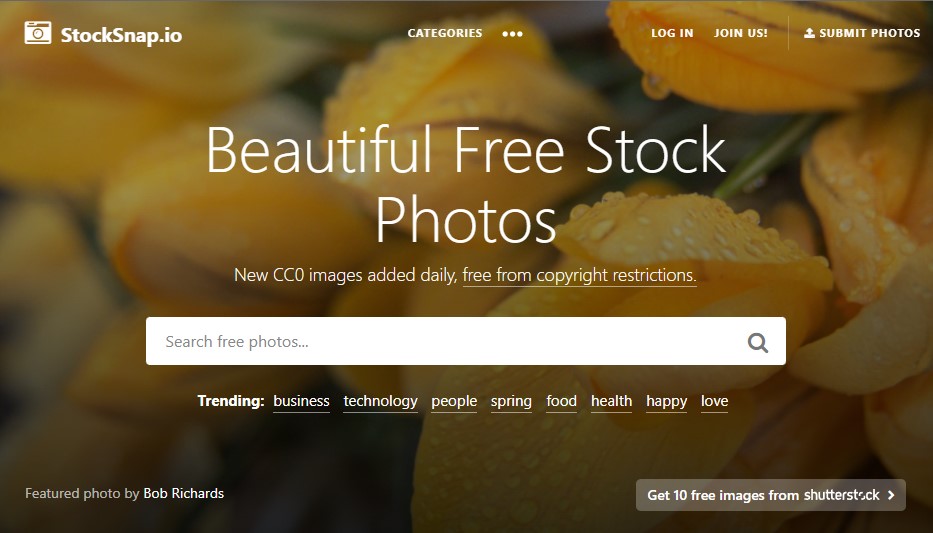
สำหรับเว็บไซต์อีกเว็บไซตืหนึ่งที่เรานำมาแนะนำสำหรับ เป็นเว็บไซต์ดาวน์โหลดวอลเปเปอร์นั้น ก็คือ StockSnap นั่นเอง สำหรับเว็บไซต์นี้ ก็จะมีรูปภาพเป็นแนวไลฟ์สไตล์ รวมไปถึงวอลเปเปอร์ต่างๆ เราสามารถเลือกได้ตามหมวดหมู่ที่เราต้องการเลย หรือจะค้นหาโดยใช้คำค้นก็ได้ แต่ต้องค้นหาเป็นคำค้นภาษาอังกฤษ เนื่องจากตัวเว็บไม่ได้รองรับภาษาไทยนั่นเอง โดยเมื่อเราค้นหาแล้ว ระบบก็จะปรากฎรูปภาพที่เกี่ยวข้องกับคำค้นของเราจำนวนมาก มาให้เราได้เลือกใช้งานกันเลย สามารถนำไปใช้งานได้ทั้ง เป็นภาพวอลเปเปอร์ เป็นภาพประกอบการโฆษณา บล็อก โพสต์ ฯลฯ แต่อย่างไรก็ตาม ก่อนจะดาวน์โหลดไปใช้งานเชิงพาณิชย์ เราก็ควรศึกษาเงื่อนไขให้ดีเสียก่อน ในส่วนของการดาวน์โหลดนั้นก็ทำได้ง่ายมากๆ โดยจะมีปุ่มให้กดดาวน์โหลดรูปฟรีได้เลย โดยรูปภาพจะไม่สามารถเลือกดาวน์โหลดตามขนาดที่ต้องการได้ แต่ทางเว็บไซต์ก็มีเครื่องมือ ‘Customize with the Editor’ ซึ่งเราสามารถปรับแต่งรูปภาพผ่านทางเครื่องมือของเว็บไซต์ได้ด้วย ถือว่าสะดวกมากๆ เลย
และทั้งหมดนี้ก็คือเว็บไซต์รวมไปถึงวิธีการตั้งค่าวอลเปอเปอร์คอม ที่ทีมงานได้นำมาฝากกัน สำหรับใครที่มองหารูปสวยๆ รูปแนวๆ คมชัด แถมดาวน์โหลดมาใช้งานได้ฟรี สำหรับนำมาใช้เป็นวอลเปเปอร์คอมพิวเตอร์ หรือจะนำไปใช้งานด้านอื่นๆ ก็สามารถทำได้ ไม่ว่าจะเป็น ประกอบการทำงาน หรือ ประกอบการเรียนการศึกษา แต่ทั้งนี้ทั้งนั้น การนำไปใช้ประโยชน์ด้านอื่นๆ ที่ไม่ใช่เรื่องเฉพาะบุคคล เราก็ต้องอ่านเงื่อนไขต่างๆ ให้ดีเสียก่อนที่จะนำภาพเหล่านั้นไปใช้งานด้วย เพื่อที่จะไม่เป็นการทำผิดเงื่อนไขหรือละเมิดลิขสิทธิ์นั่นเอง
อ่านบทความเพิ่มเติม / เนื้อหาที่เกี่ยวข้อง


























